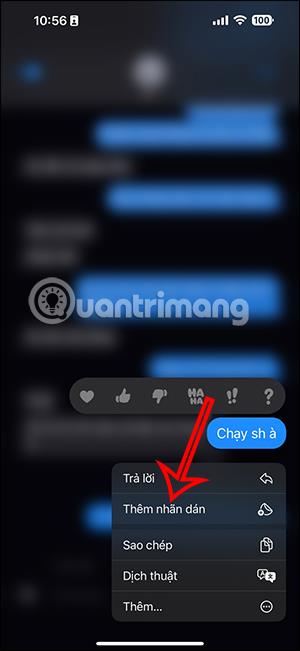På iOS 17.2 legger den nylig oppdaterte funksjonen til muligheten til å bruke klistremerker for å svare på meldinger på iPhone, med selvlagde klistremerker på iPhone i tillegg til de tilgjengelige klistremerkene. Følgelig vil du kunne bruke klistremerker for å reagere på meldinger du mottar, inkludert selvlagde klistremerker eller klistremerker tilgjengelig i klistremerkebutikken på iPhone. Artikkelen nedenfor vil veilede deg til å svare på meldinger med klistremerker på iPhone.
Instruksjoner for å svare på meldinger med klistremerker på iPhone
Trinn 1:
Vi får tilgang til meldingen på iPhone, og trykker og holder på meldingen vi ønsker å svare på med et klistremerke. Klikk deretter på Legg til klistremerke i listen over alternativer som vises for meldinger på iPhone.

Steg 2:
Nå under skjermen viser klistremerkebutikken på iPhone som du kan velge å bruke, inkludert tilgjengelige klistremerker og klistremerker som du lager selv.

Trinn 3:
Hvis du vil bruke et hvilket som helst klistremerke for å svare på en melding på iPhone, klikker du bare på det klistremerket. Umiddelbart vises klistremerket i meldingen på iPhone som vist nedenfor. Brukere kan slippe flere reaksjonsklistremerker for meldinger på iPhone.